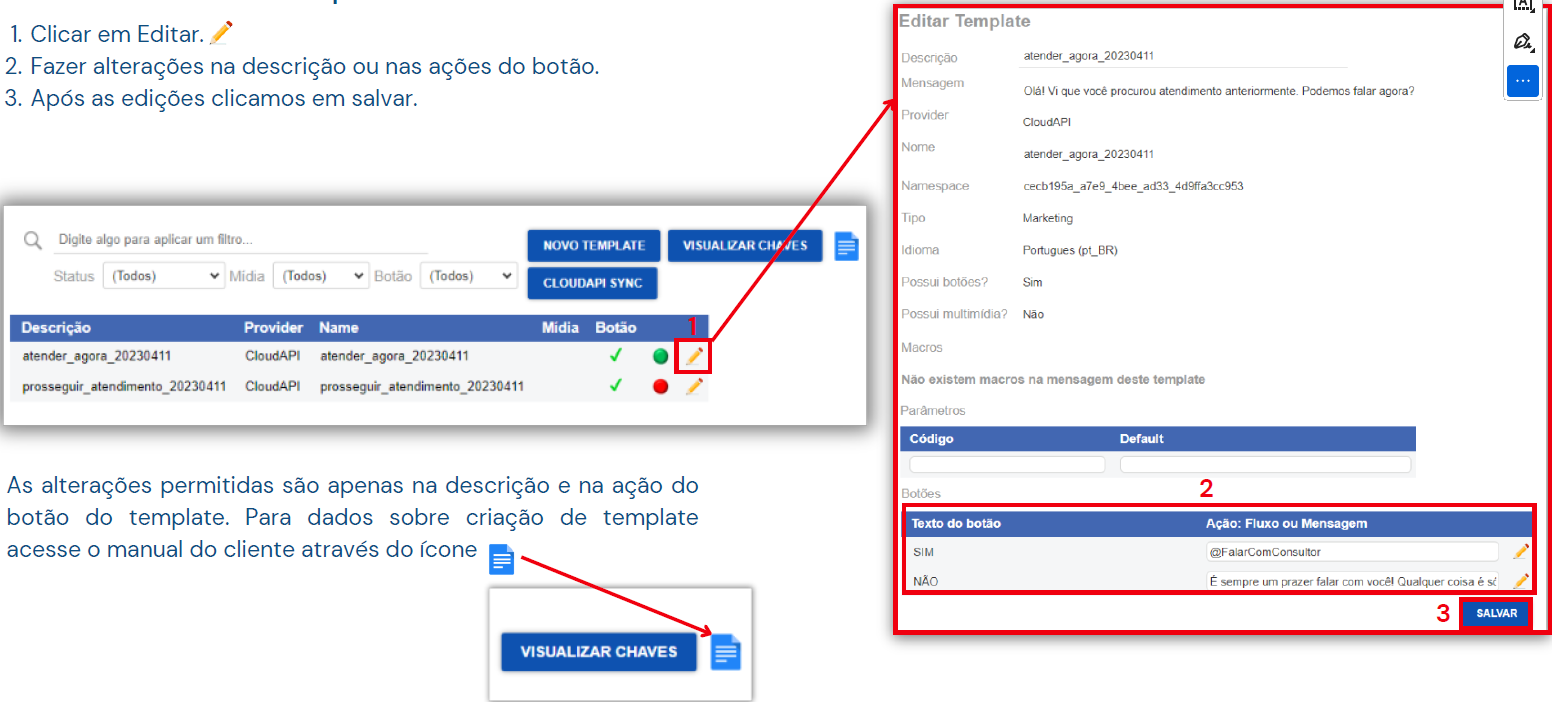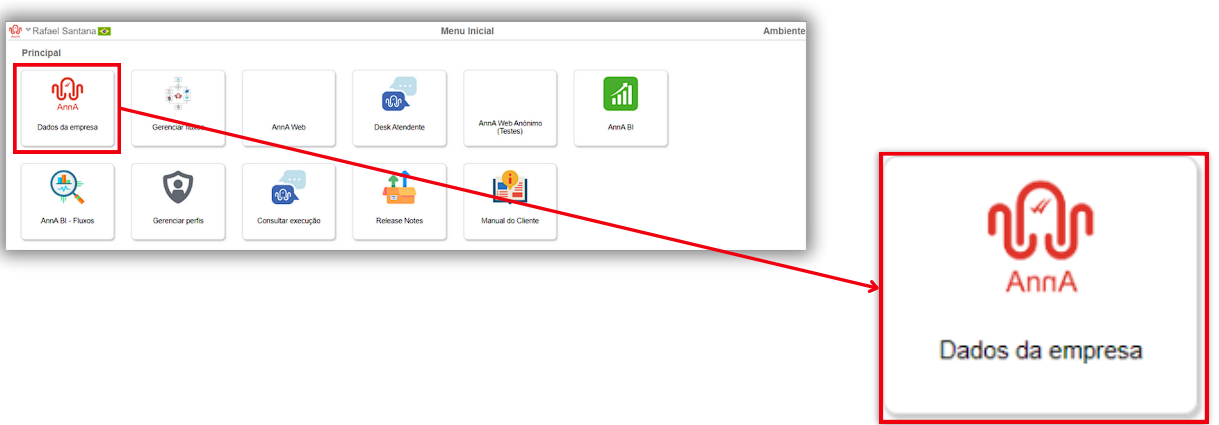
O módulo administrativo de dados da empresa permite gerenciar aspectos essenciais do sistema, como usuários, web services, chaves de encriptação, mídias, contatos e notificações, proporcionando controle e organização para uma administração eficiente da plataforma.
Dados da empresa está localizado na tela principal do sistema; logo após o login poderá visualizar módulo.
Clique para poder gerenciar:
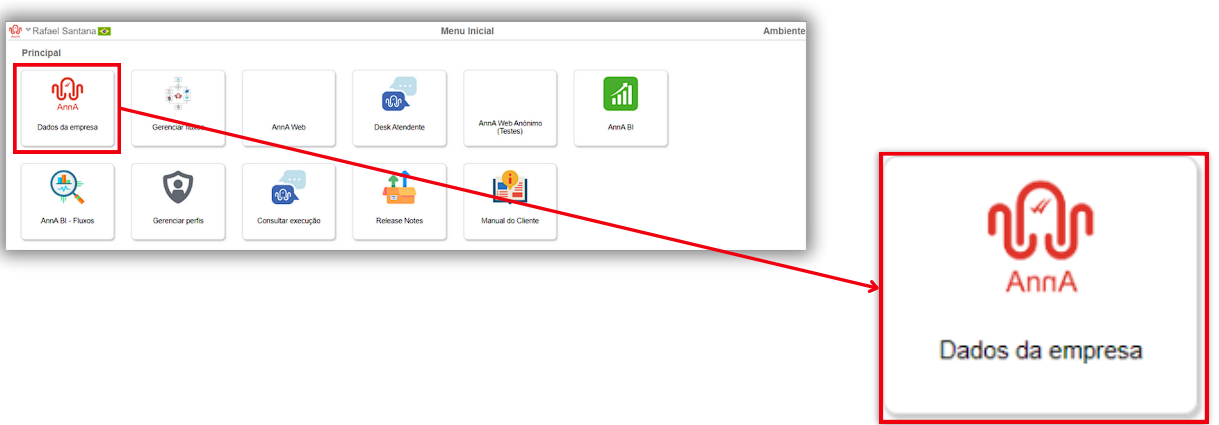
Em dados da empresa temos e teremos 11 abas para gerenciar, a primeira delas é a Aba GERAL.
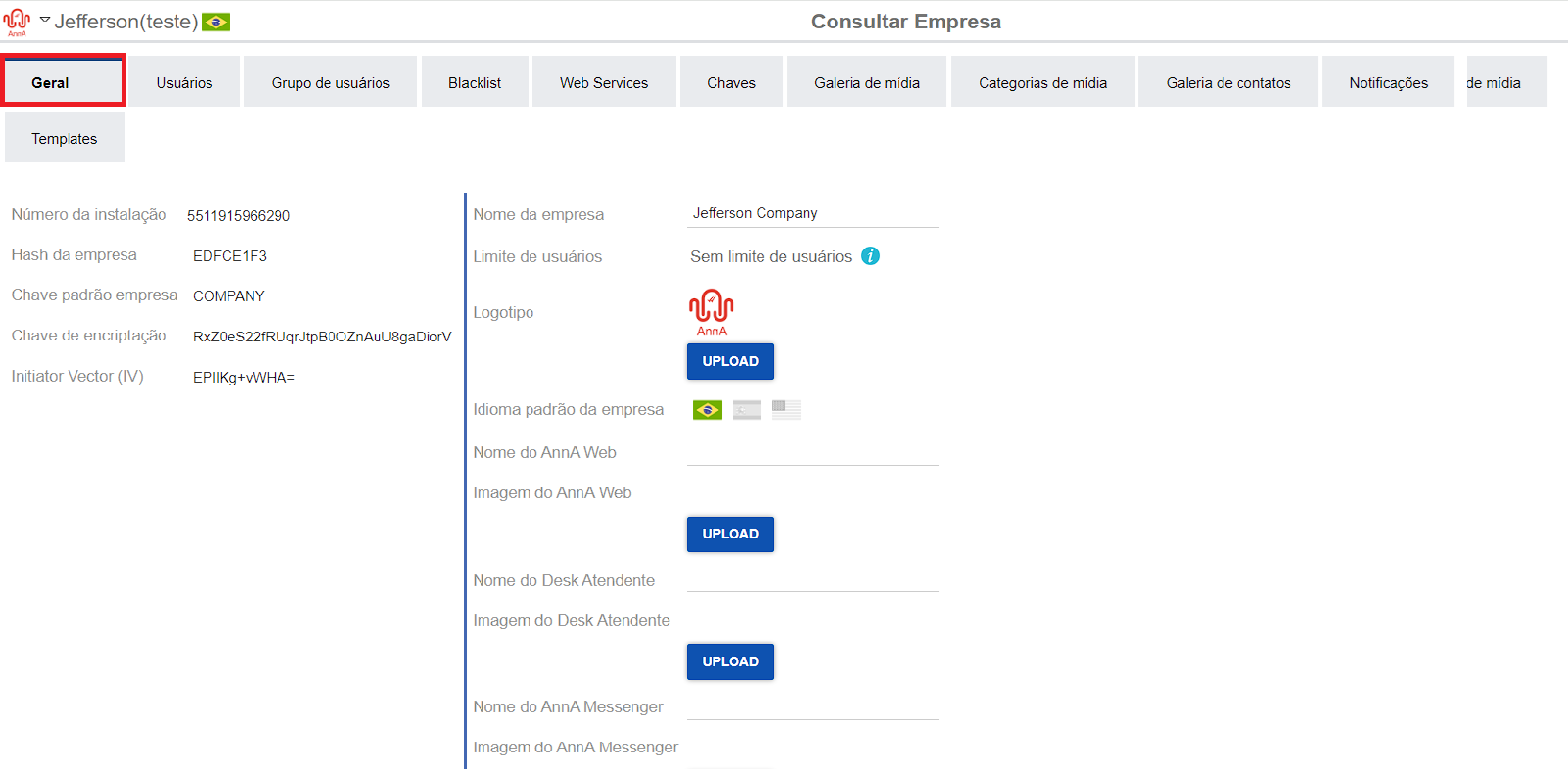
Na aba Geral pode ser encontrado dados básicos sobre sua empresa, como nome, limite de acessos do contrato, Hash da empresa, chave de encriptação, etc.
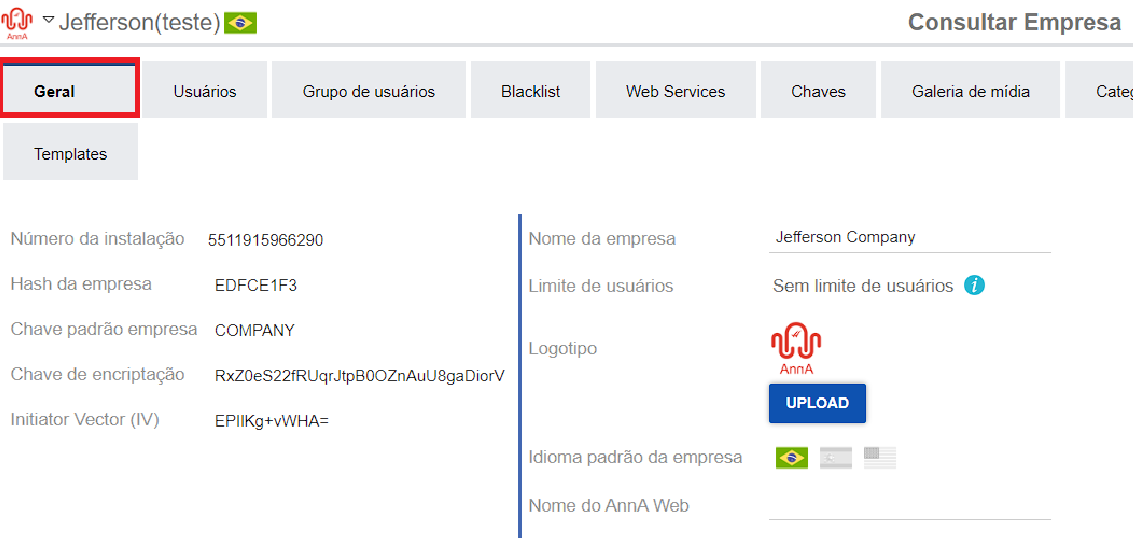
Nesta aba, você poderá cadastrar, editar e excluir usuários do sistema. Além disso, poderá definir permissões e níveis de acesso para cada usuário, garantindo a segurança e controle adequados.
Para gerencia usuários, clique na aba usuários.
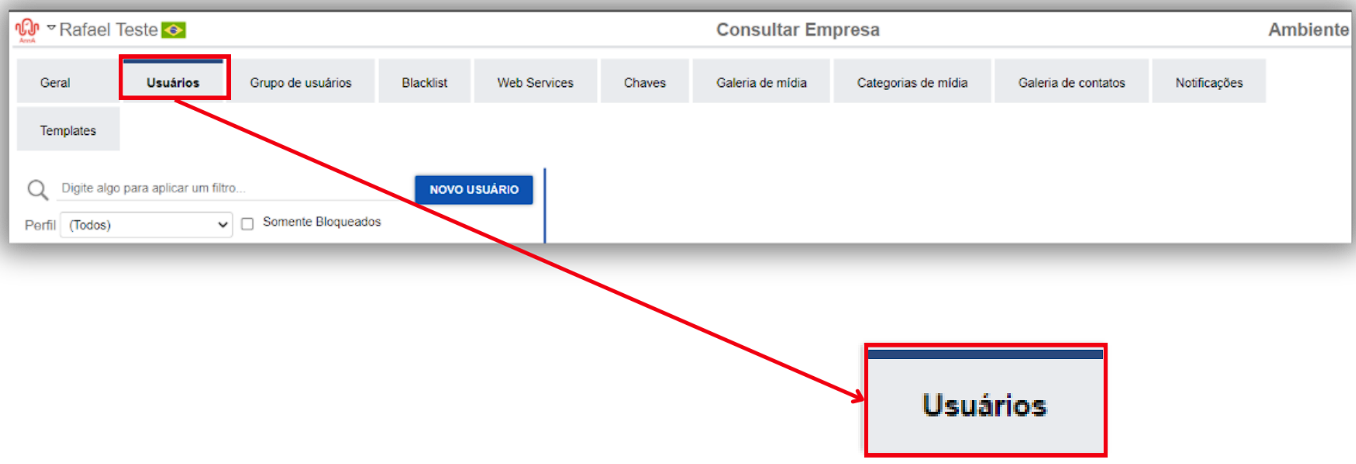
Para adicionar um novo usuário devemos:
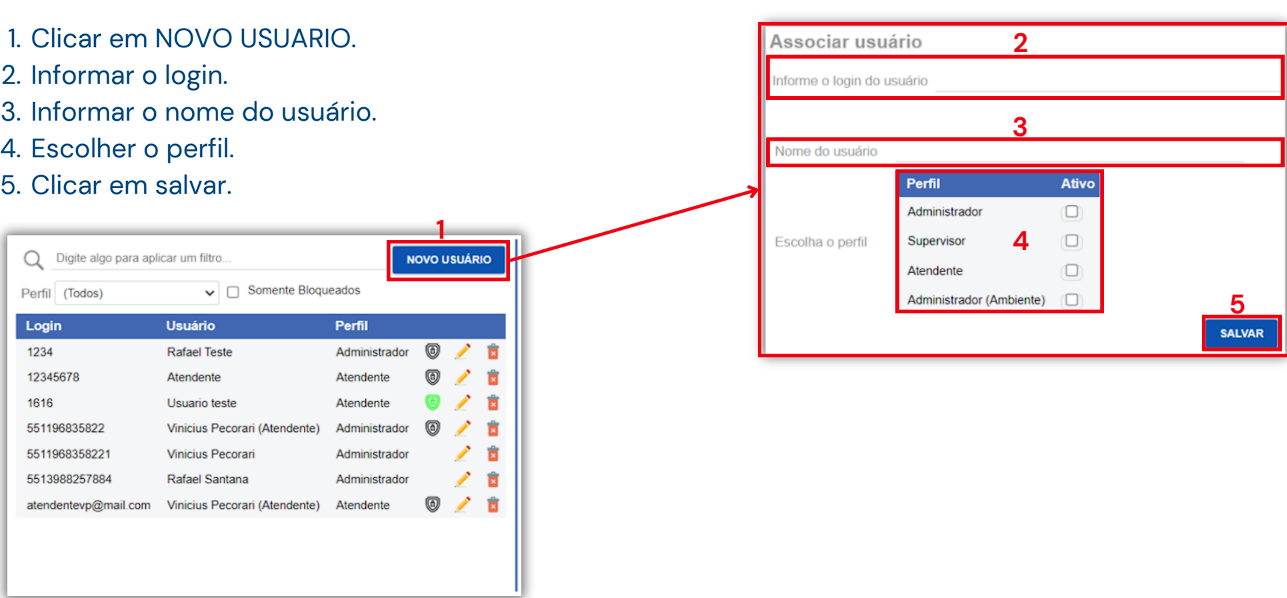
Para editar um usuário devemos:
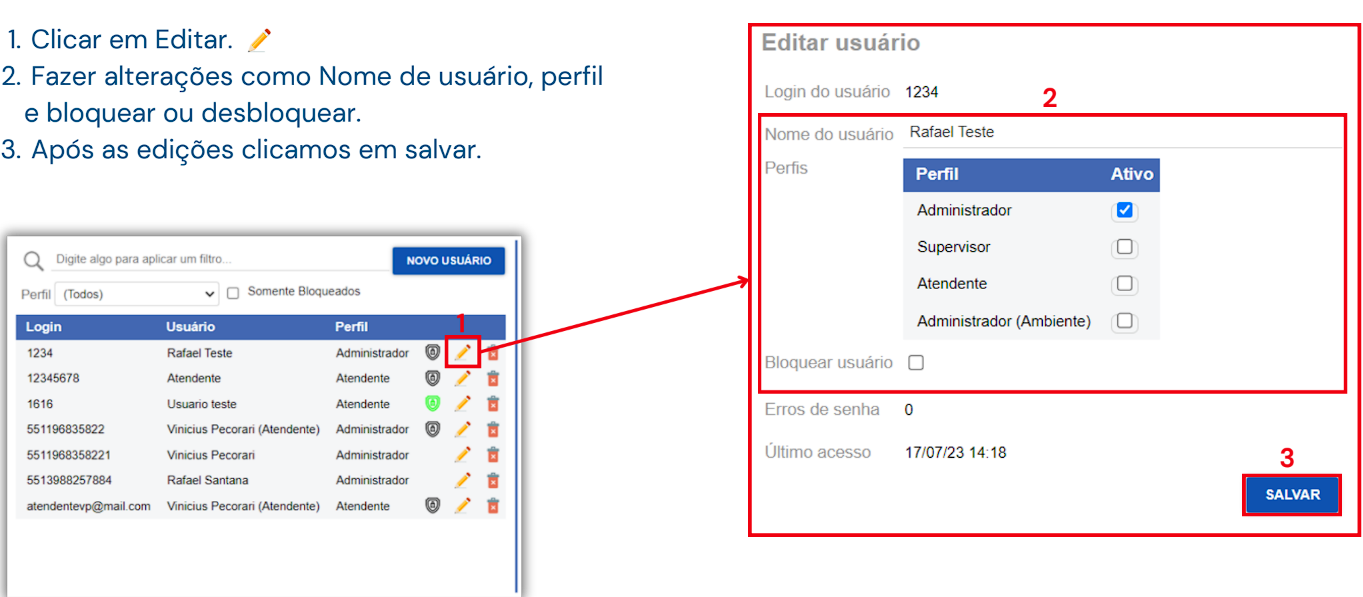
Para excluir um devemos:
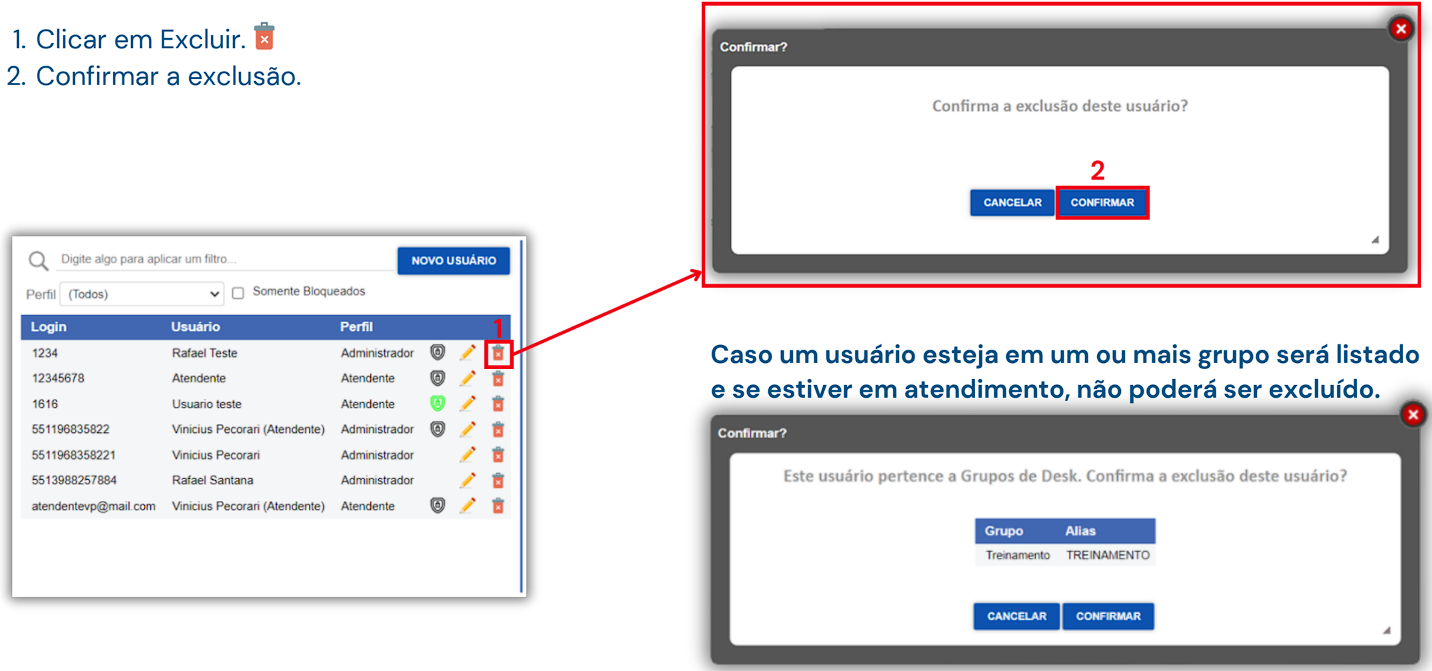
Para resetar a senha de um usuário devemos:
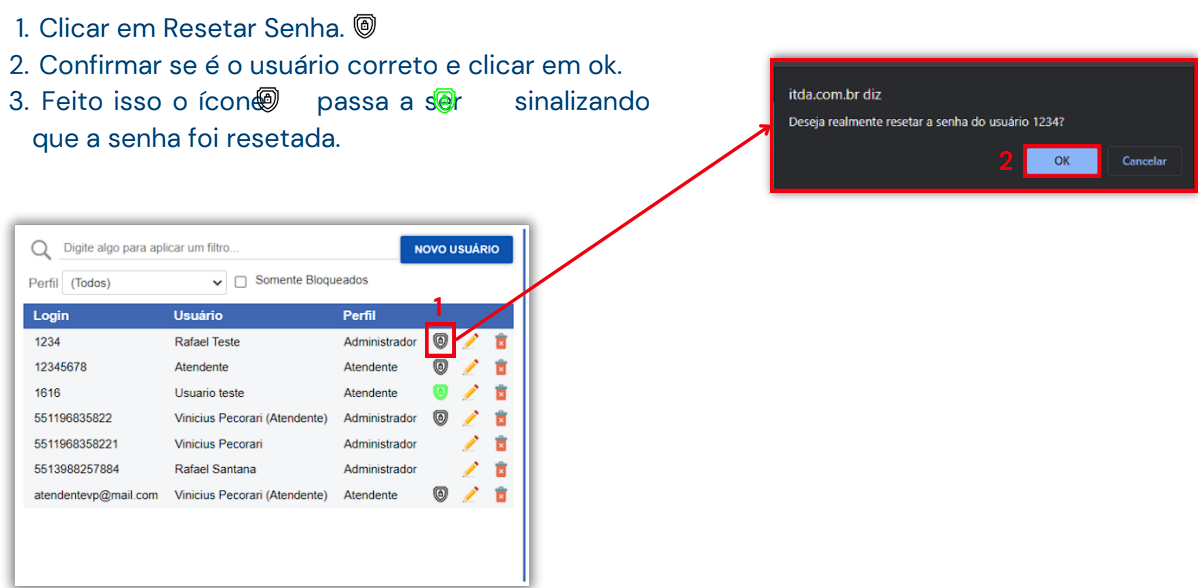
Nesta aba você será capaz de criar grupos de usuários, com estes grupos, você poderá personalizar seus fluxos para que somente um grupo de pessoas possam acessar certas informações.
Para gerenciar grupo de usuários, clique na aba grupo de usuários.
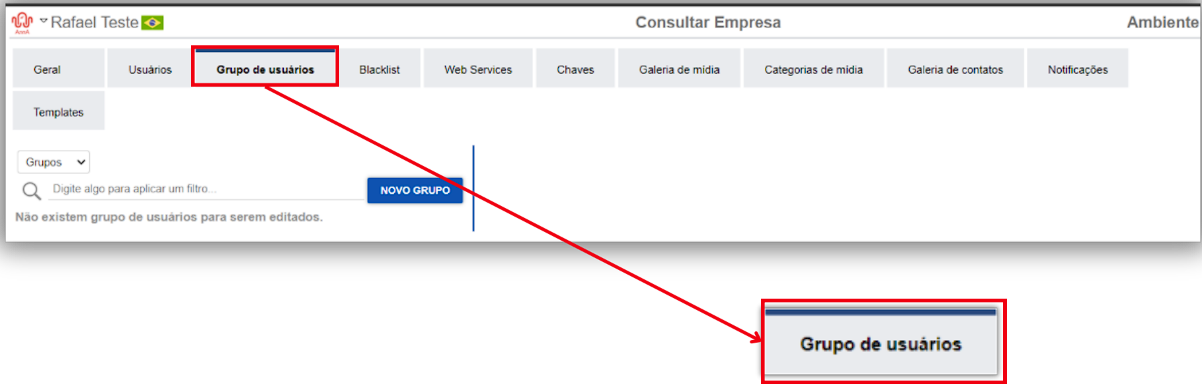
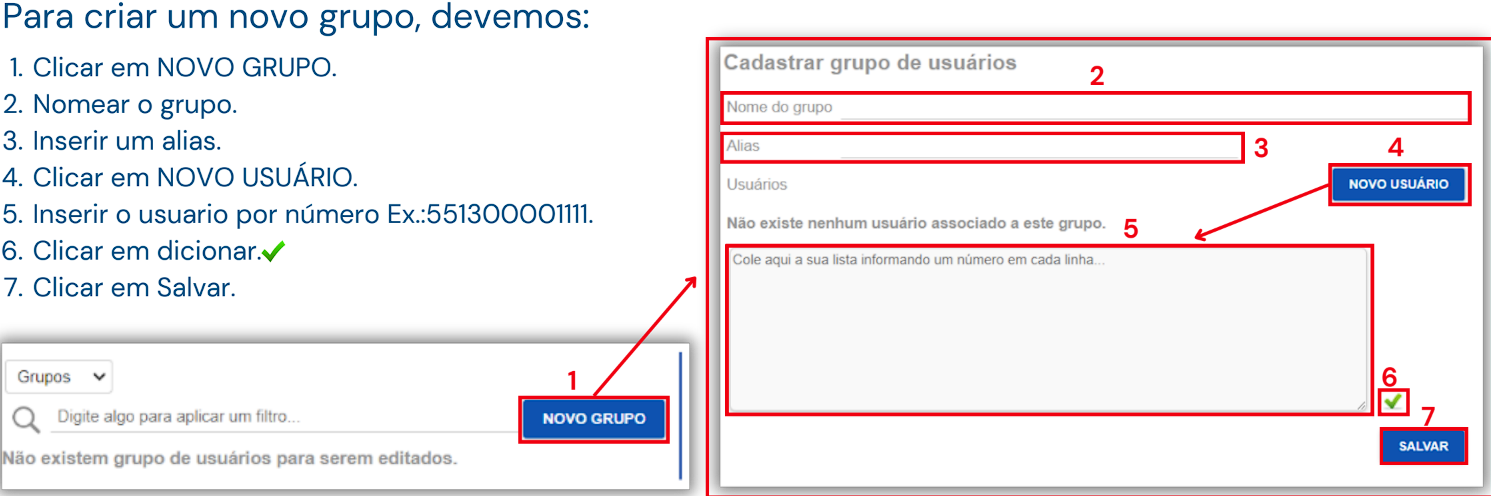
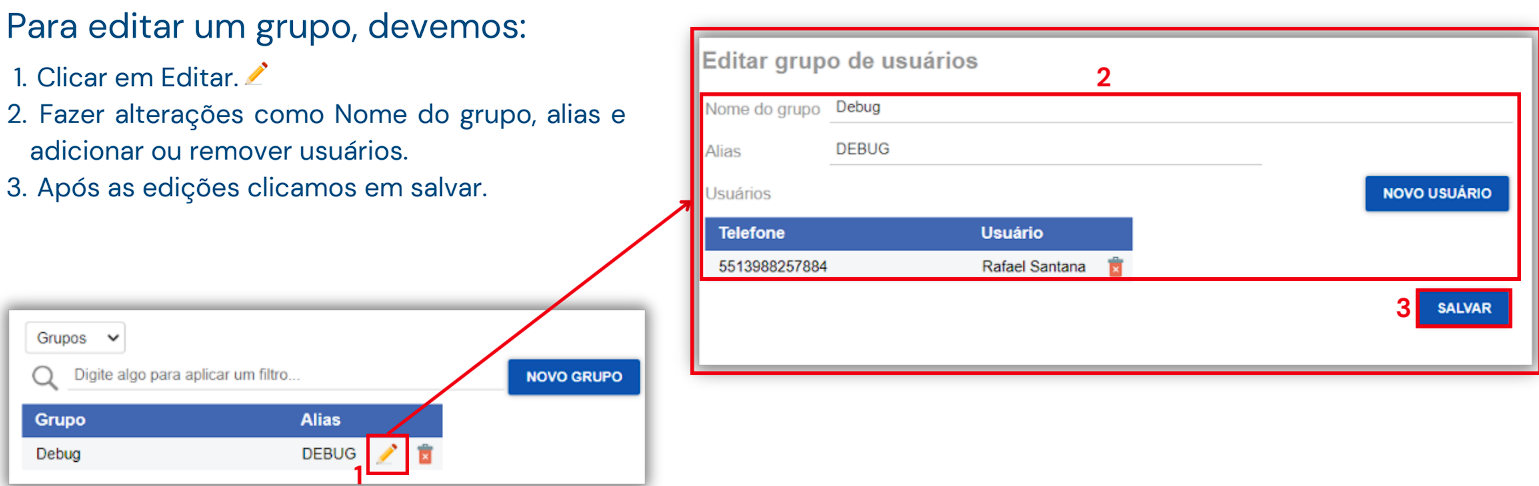
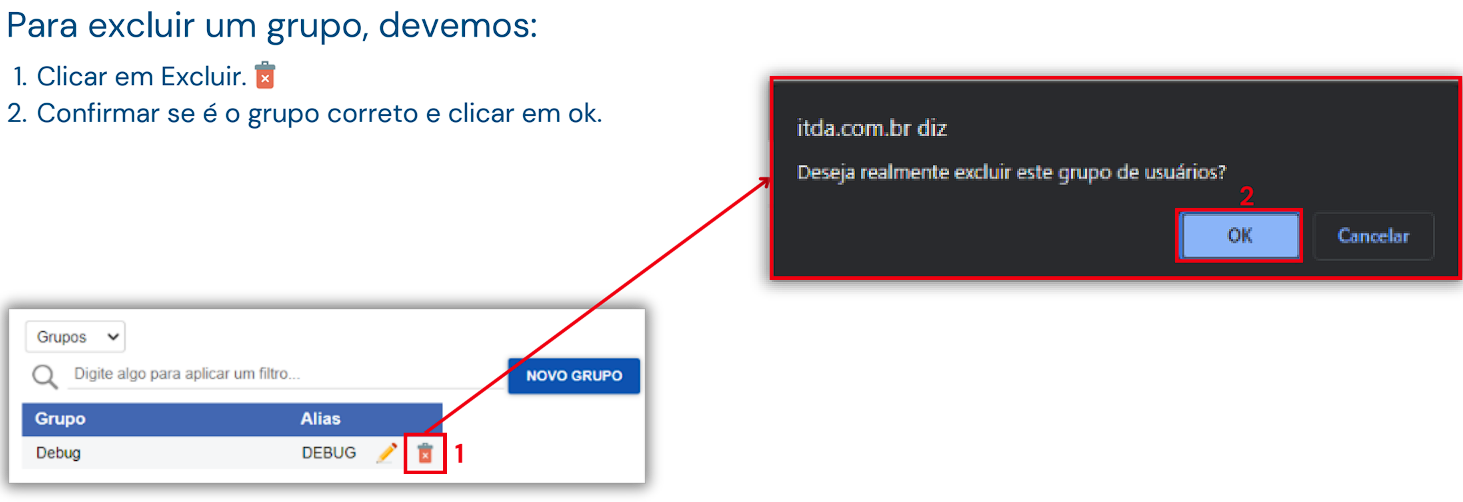
Na aba Blacklist, o administrador tem a possibilidade de bloquear o número de um cliente no WhatsApp. Ao adicionar o cliente à blacklist, ele ficará impedido de entrar em contato por meio do WhatsApp.
Para gerenciar a blacklist, clique na aba blacklist.
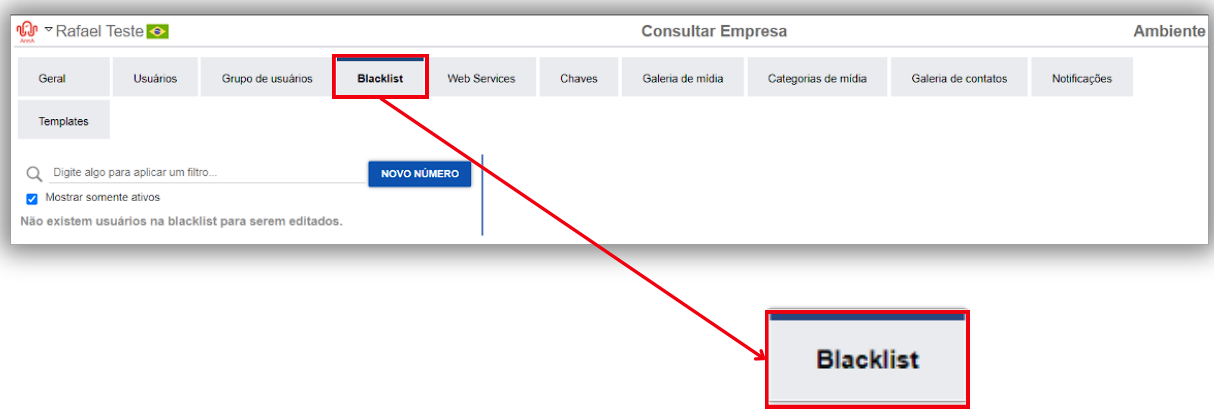
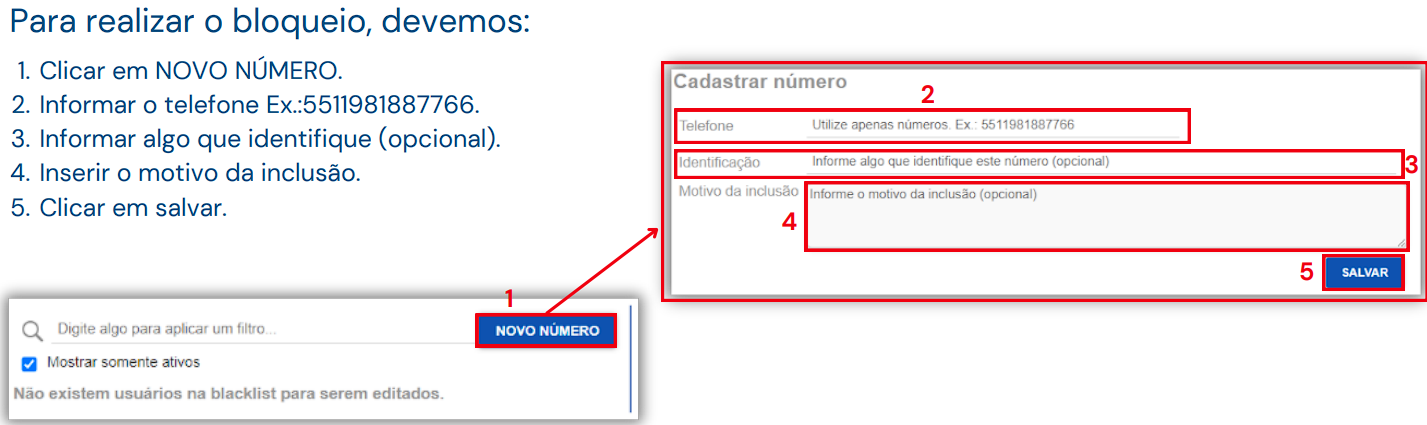
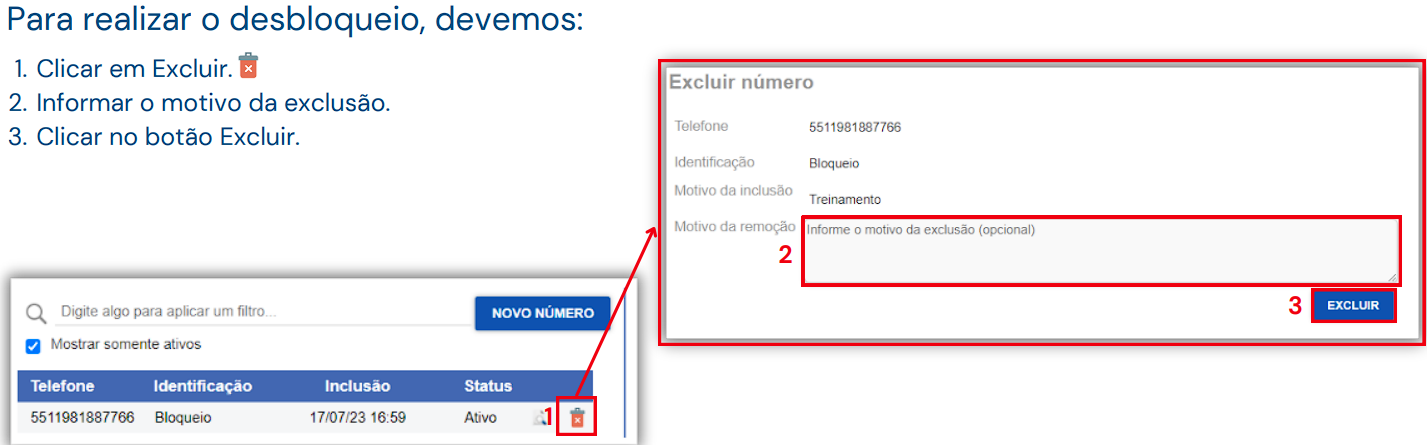
Na aba Web Services, você terá a capacidade de configurar o seu webservice de comunicação com o AnnA. Essa configuração permitirá a você, a utilizar sua chamada em um fluxo. Imagine que você tem um fluxo de validação de usuário por cpf, e você possui um web service que recebe o cpf e retorna se é valido ou não. Configurando esse endpoint no anna, você poderá utilizar essa chamada no fluxo, para obter a resposta se o CPF informado pelo usuário no whatsapp é valido ou não.
Para gerenciar web services, clique na aba web services.
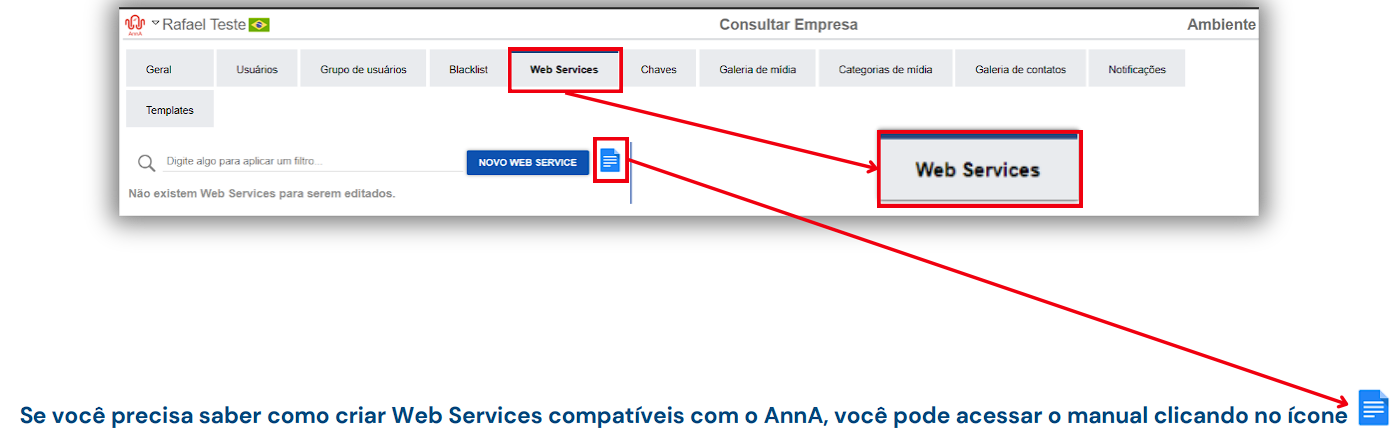
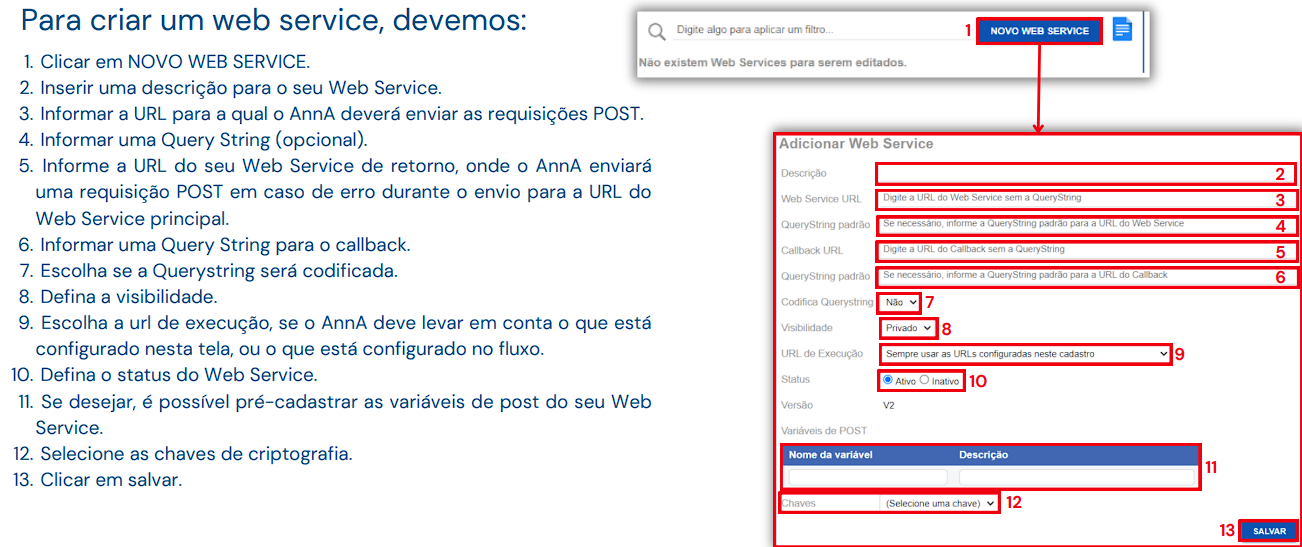
Nesta aba você poderá gerar suas chaves de encriptação e desencriptação, elas são usadas para criptografar as informações que são trafegadas pelos web services que você irá configurar e desta forma melhorar a segurança das informações contidas nele.
Para gerenciar chaves, clique na aba chaves.
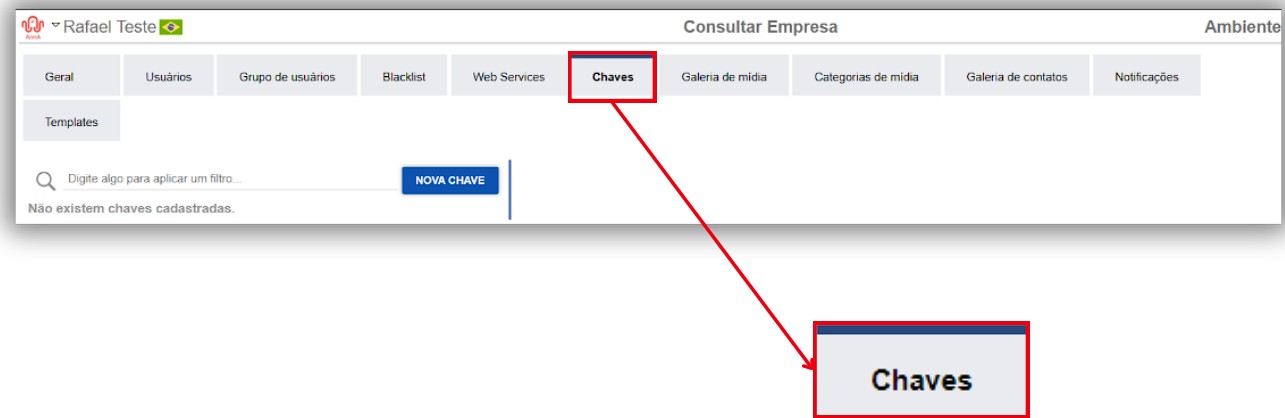
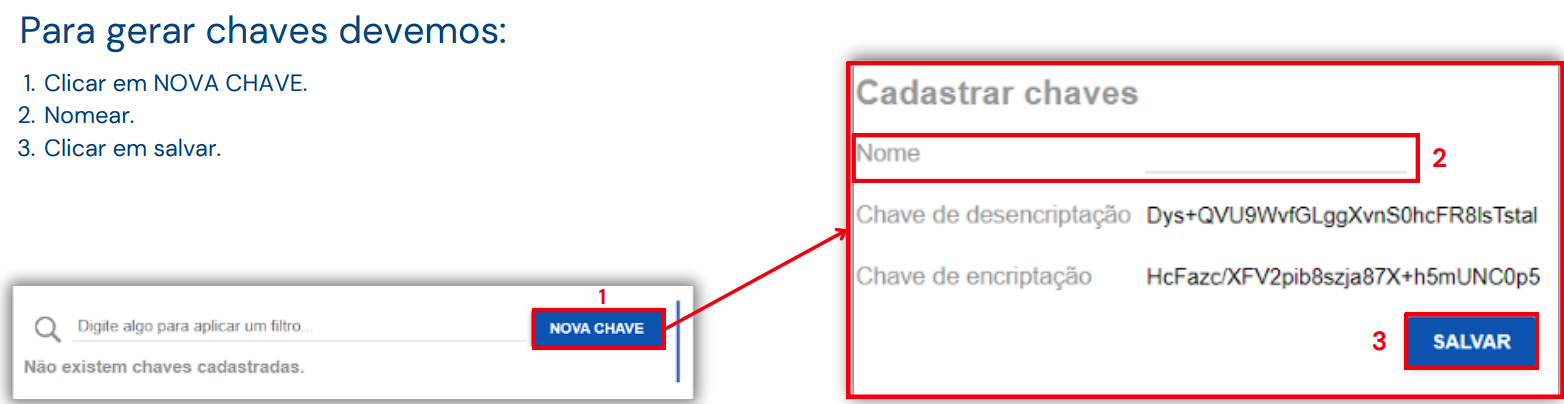
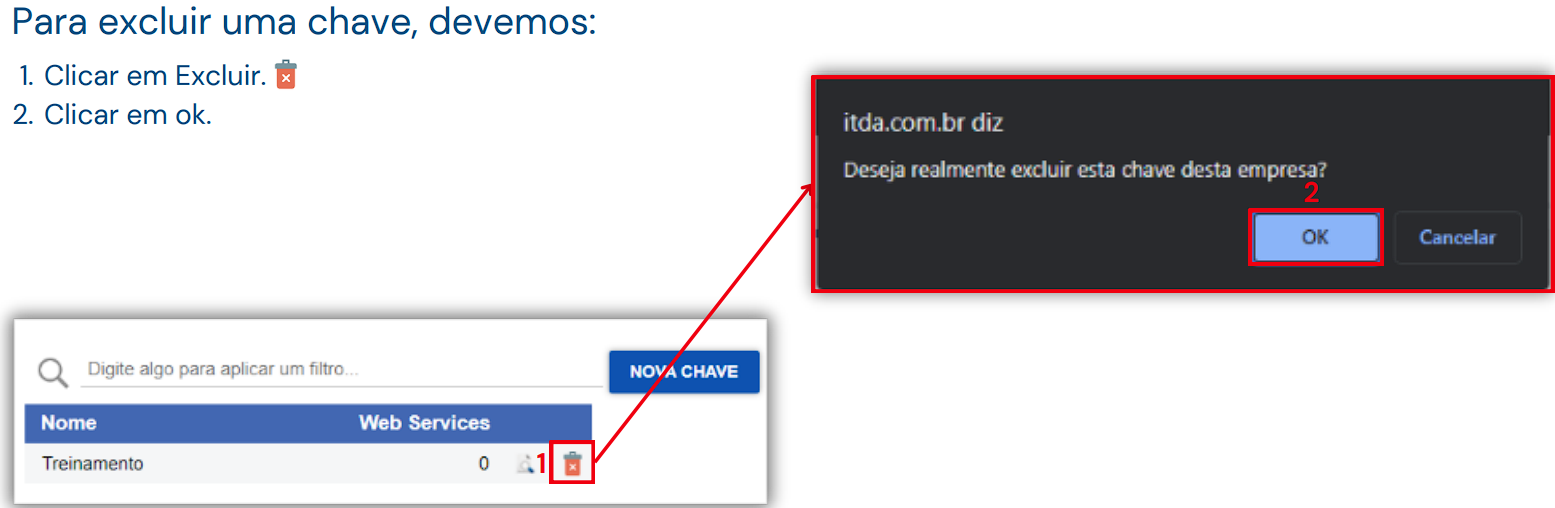
Aqui, é possível gerenciar arquivos de mídia, como imagens, vídeos e documentos utilizados no sistema.
Para gerenciar galeria de mídia, clique na aba galeria de mídia.
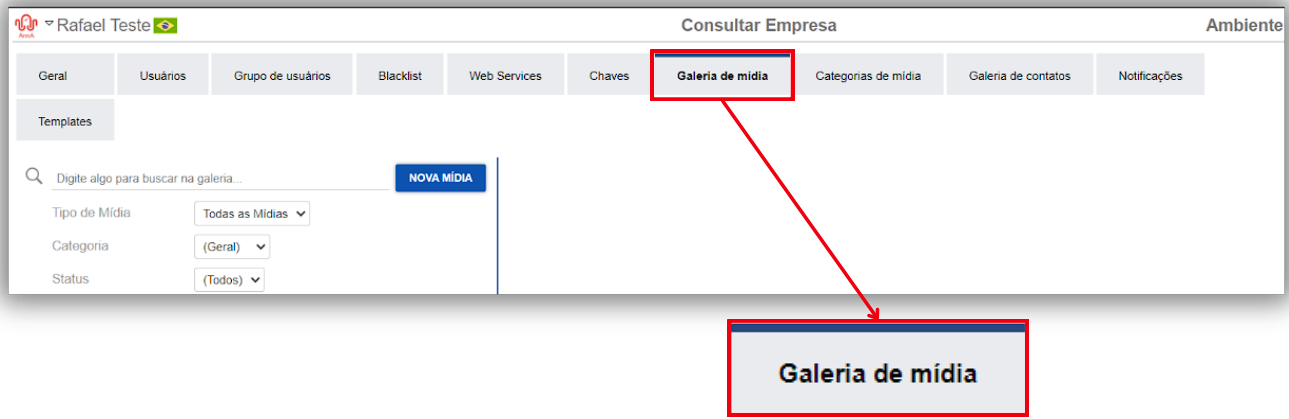
Para adicionar uma mídia devemos:
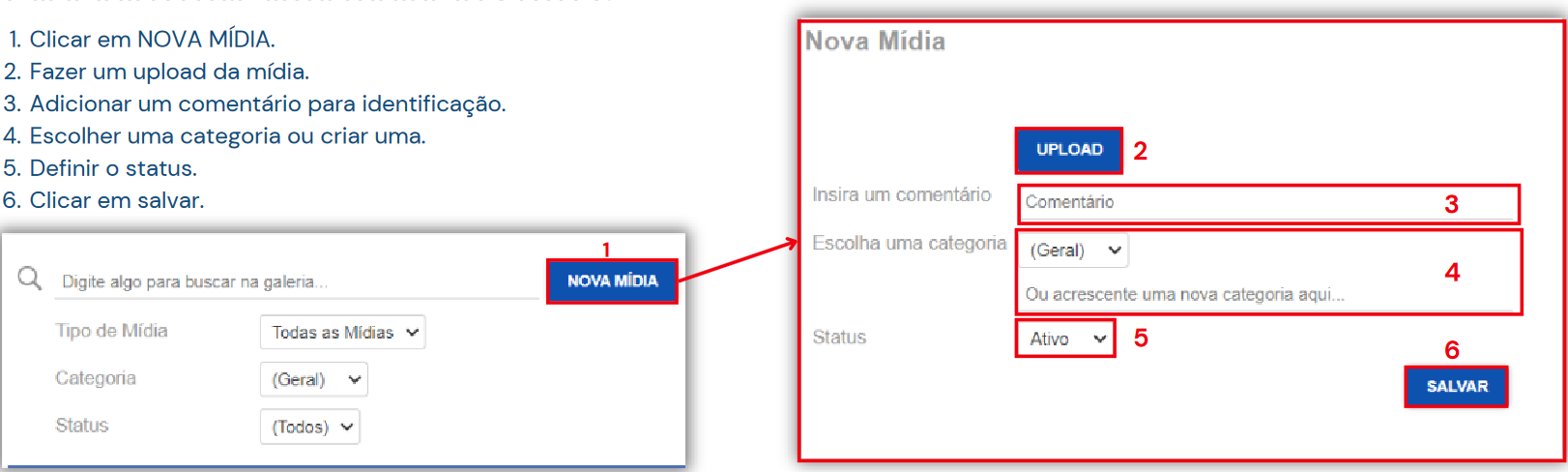
Para editar uma mídia devemos:
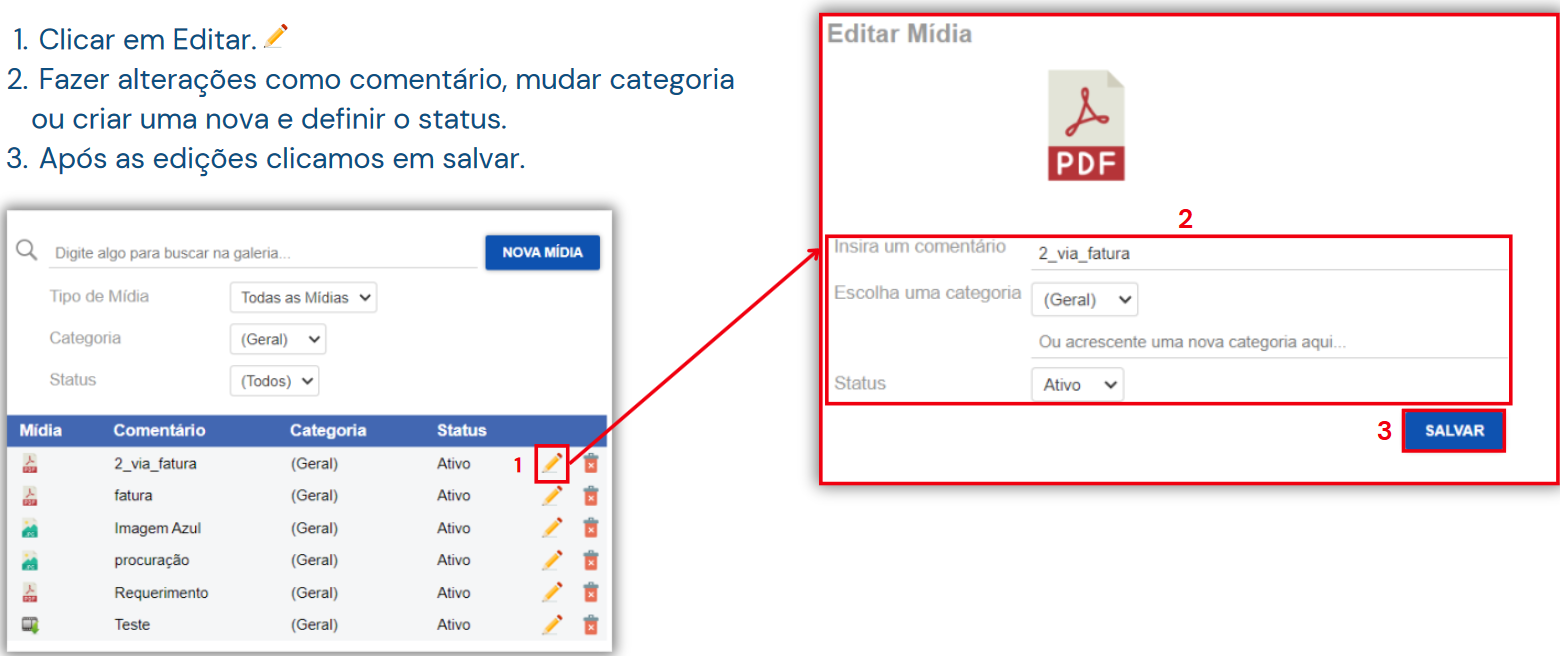
Para excluir uma mídia, devemos:
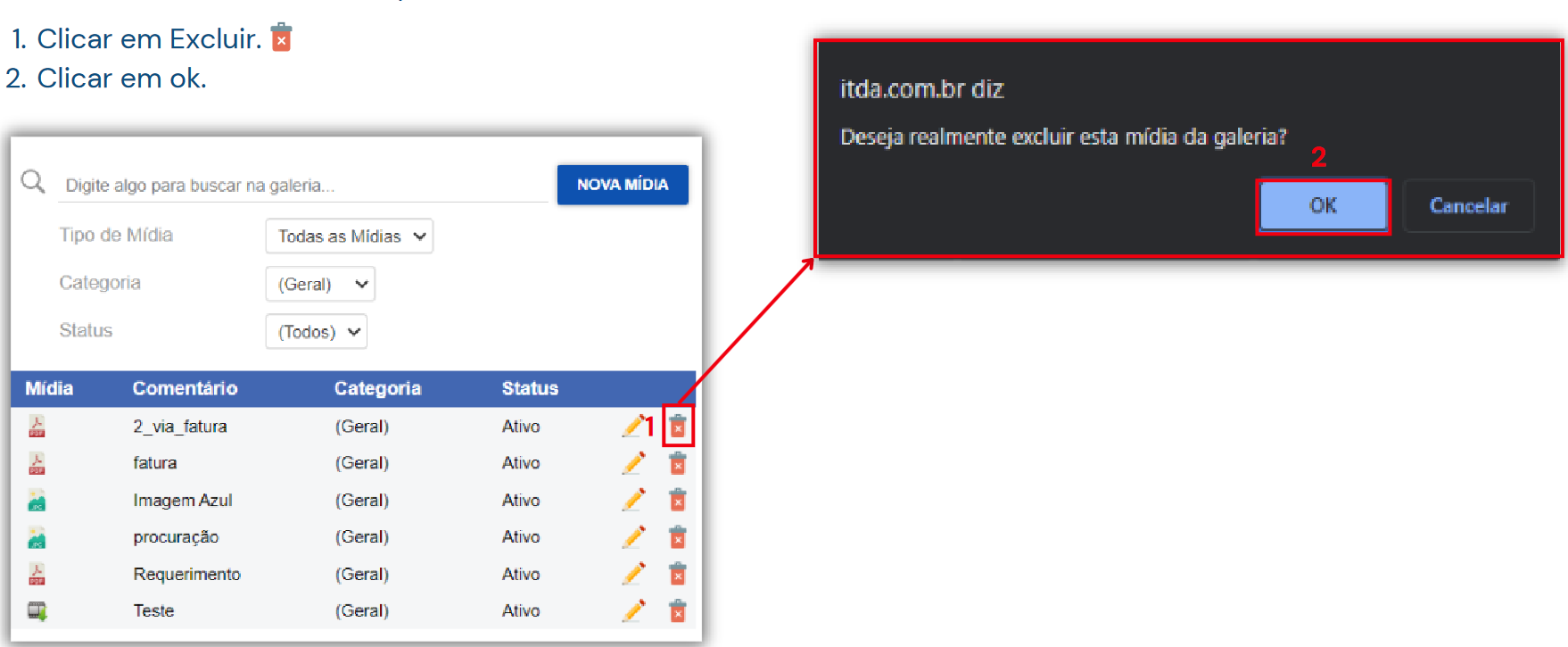
Aqui, é possível gerenciar categorias para as mídias do sistema.
Para gerenciar categorias de mídia, clique na aba categorias de mídia.
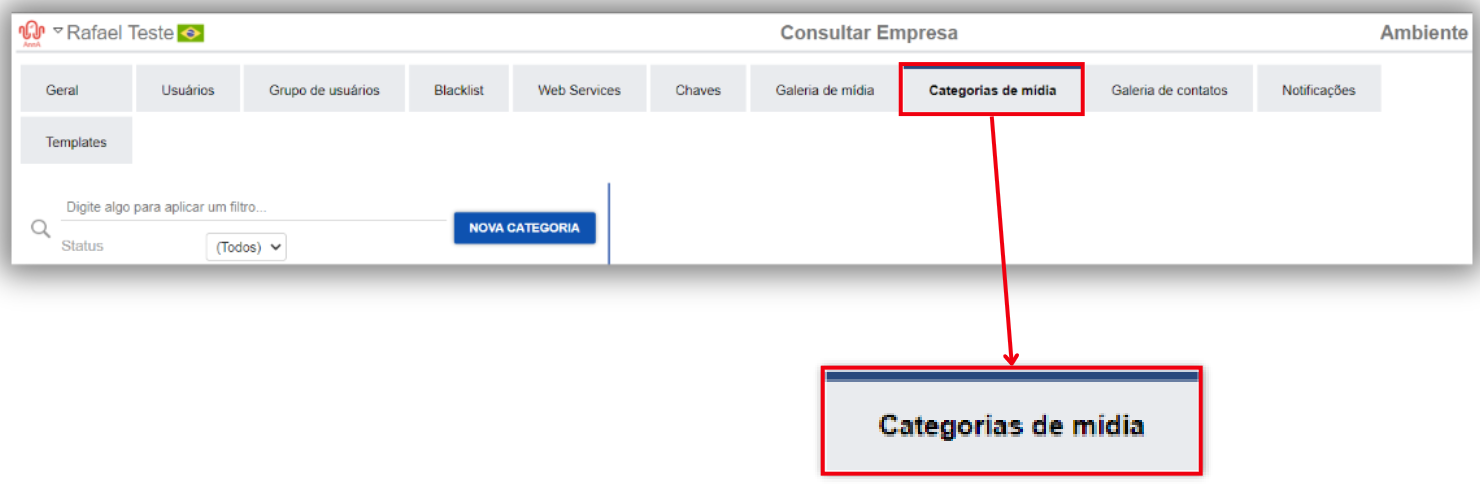
Para criar uma nova categoria de mídia devemos:
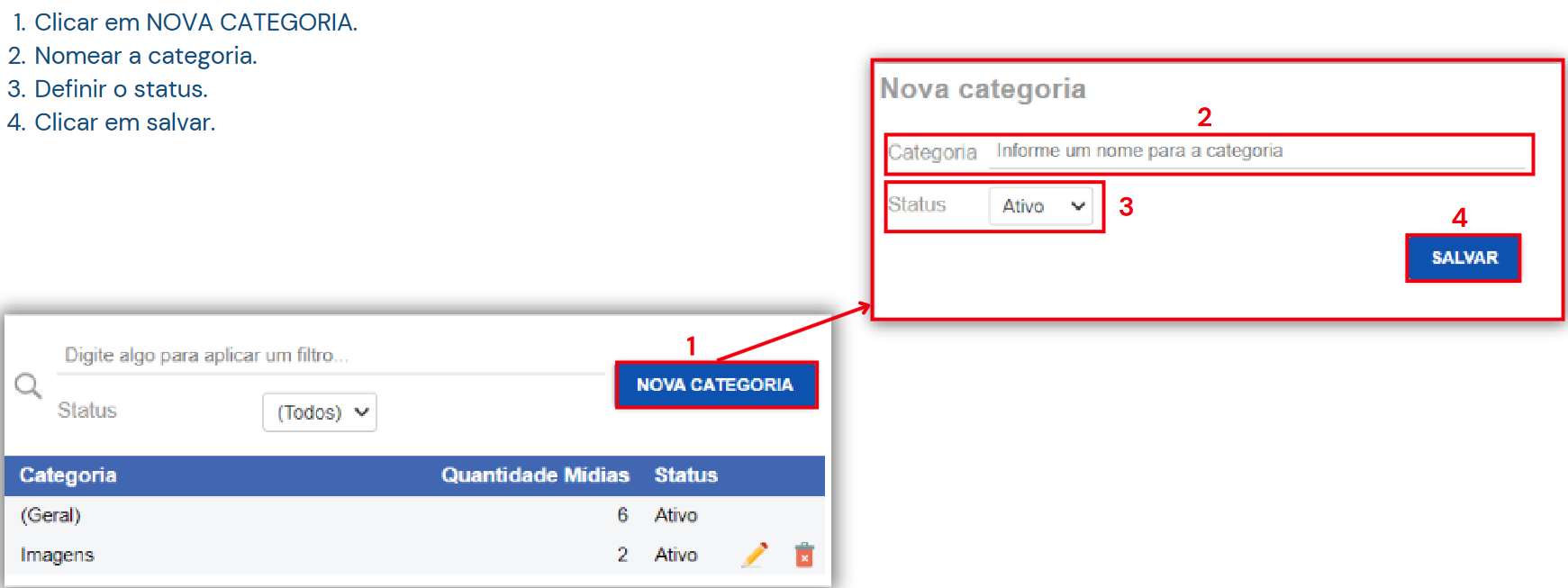
Para editar uma categoria de mídia devemos:
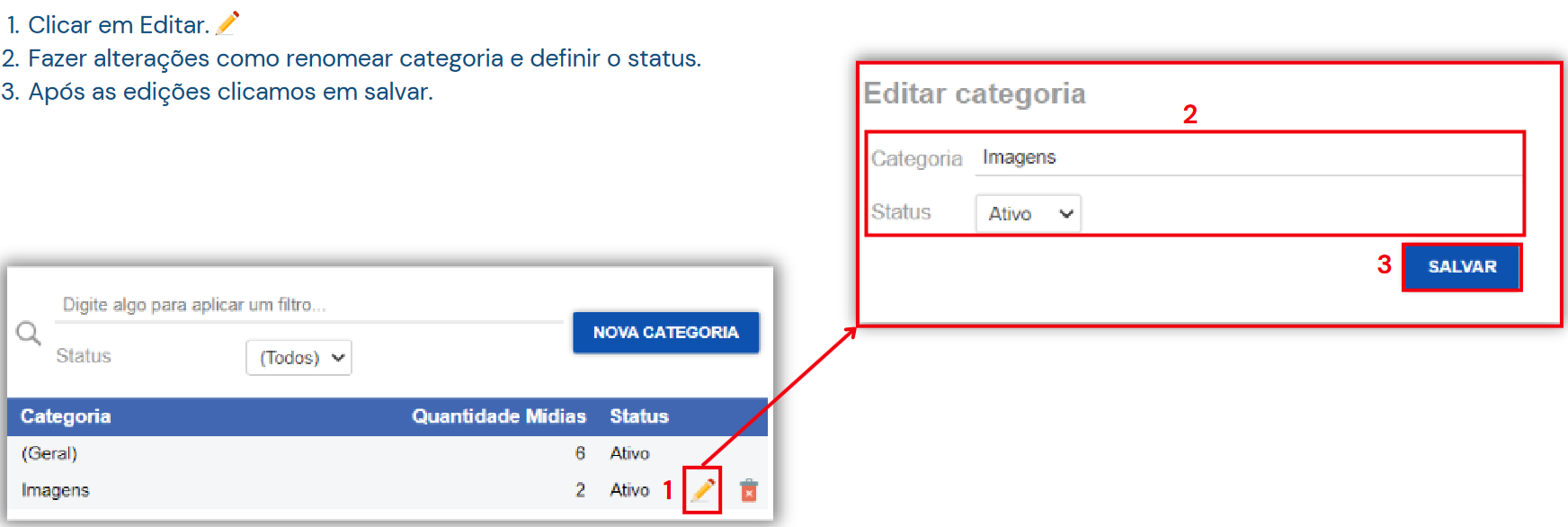
Para excluir uma categoria, devemos:
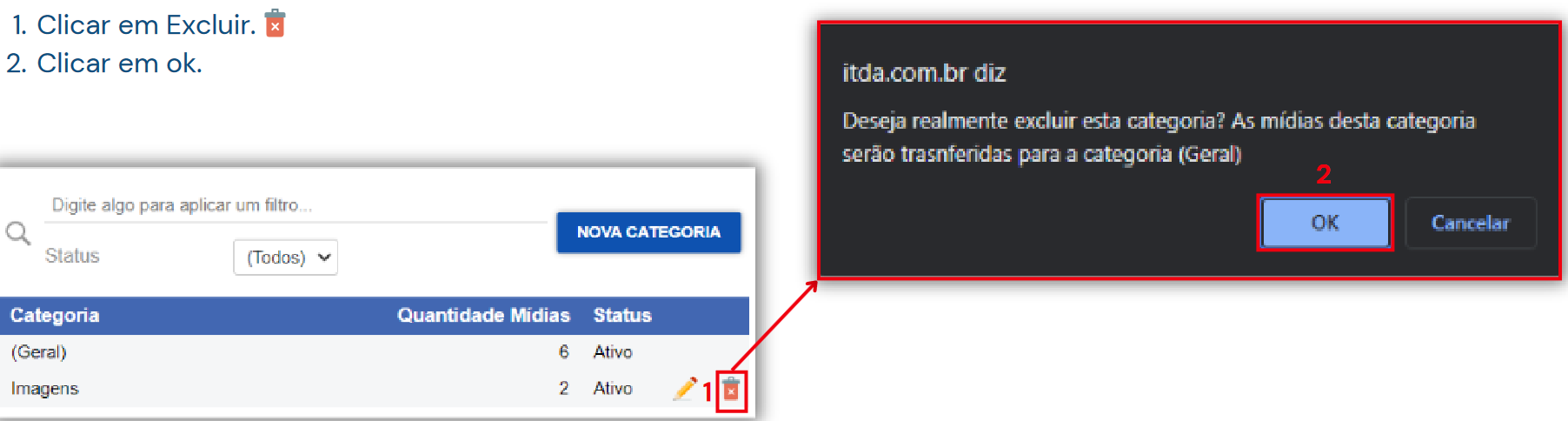
Aqui, é possível gerenciar todos os contatos registrados no sistema.
Para gerenciar categorias de contatos, clique na aba categorias de contatos.
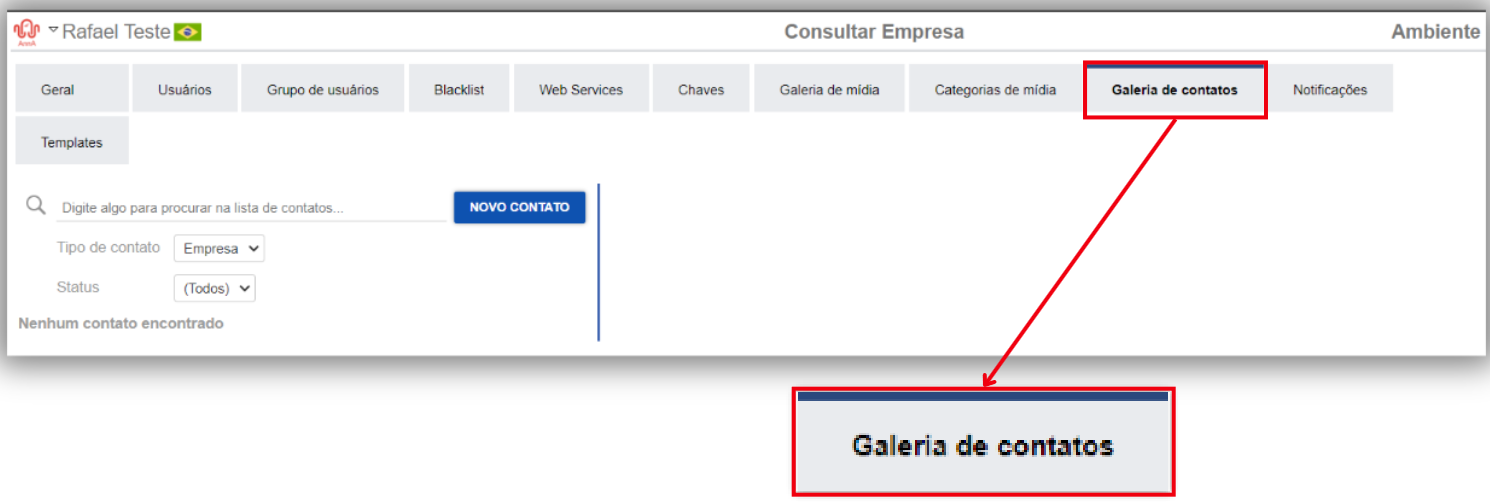
Para adicionar um novo contato devemos:
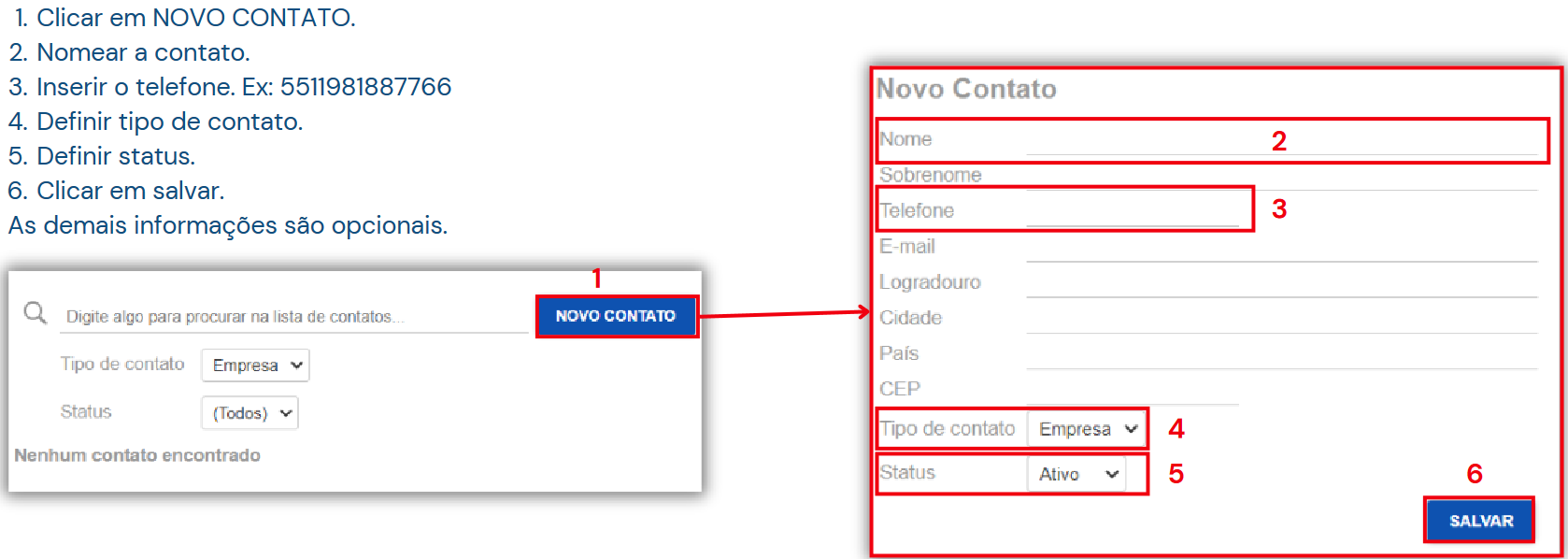
Para editar um contato devemos:
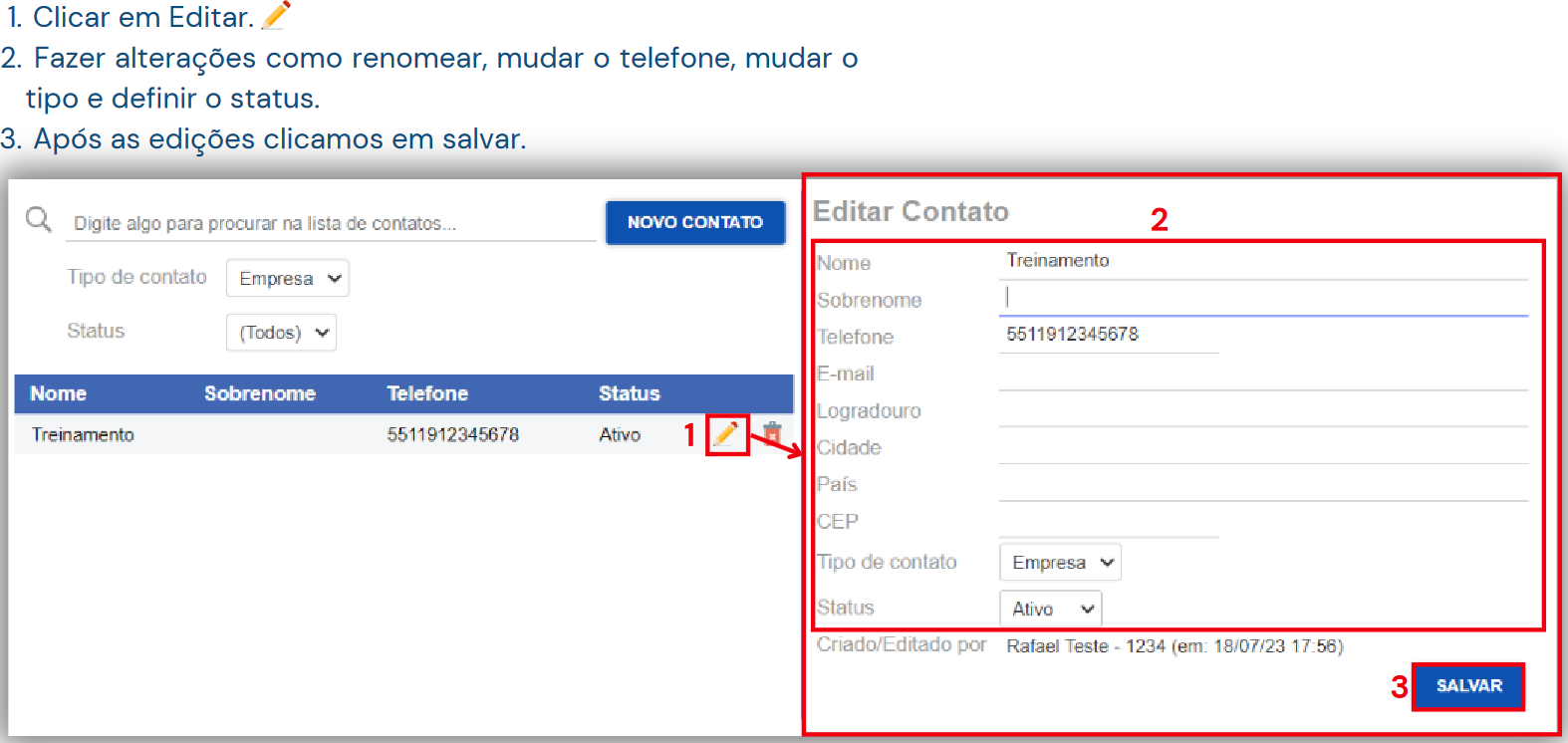
Para excluir uma contato, devemos:
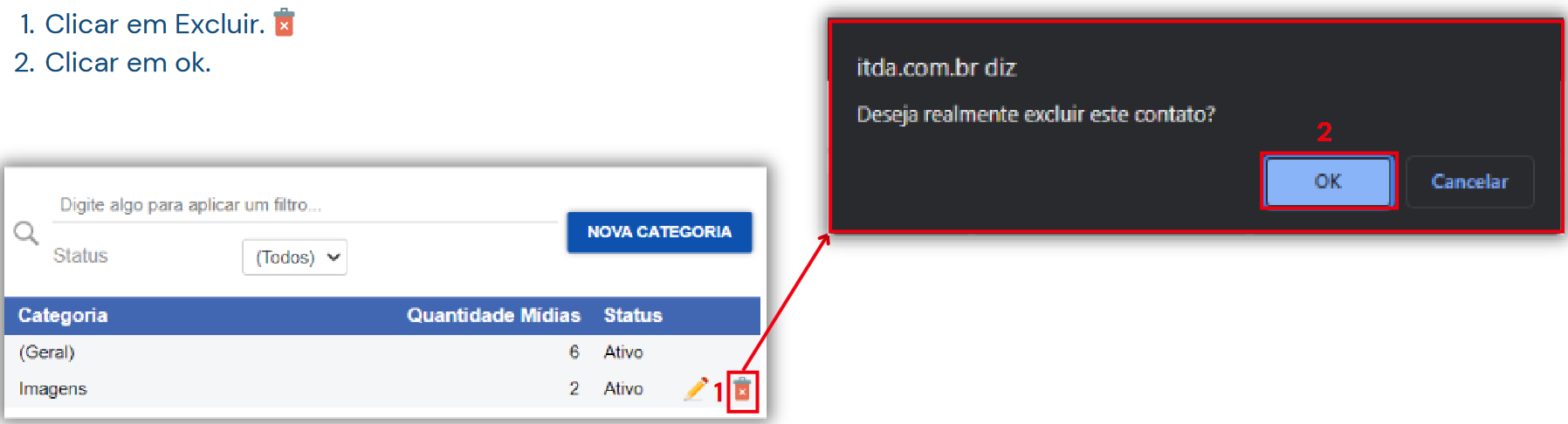
Através desta Aba é possível efetuar o disparo de mensagens ativas individualmente e também em massa.
Para gerenciar notificações, clique na aba de notificações.
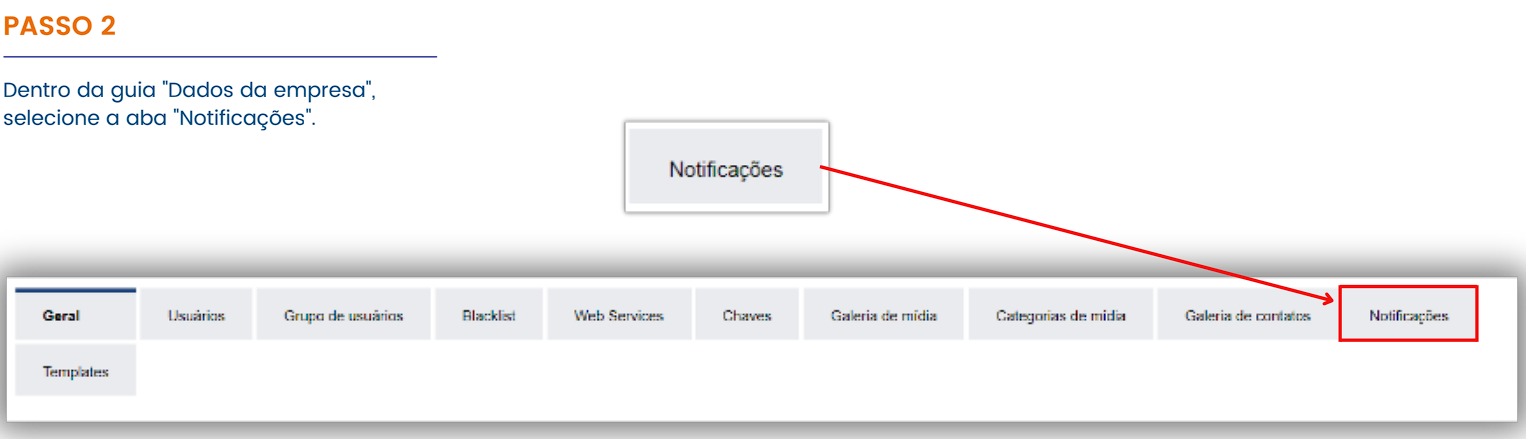
Para enviar um um template em forma de lista devemos:
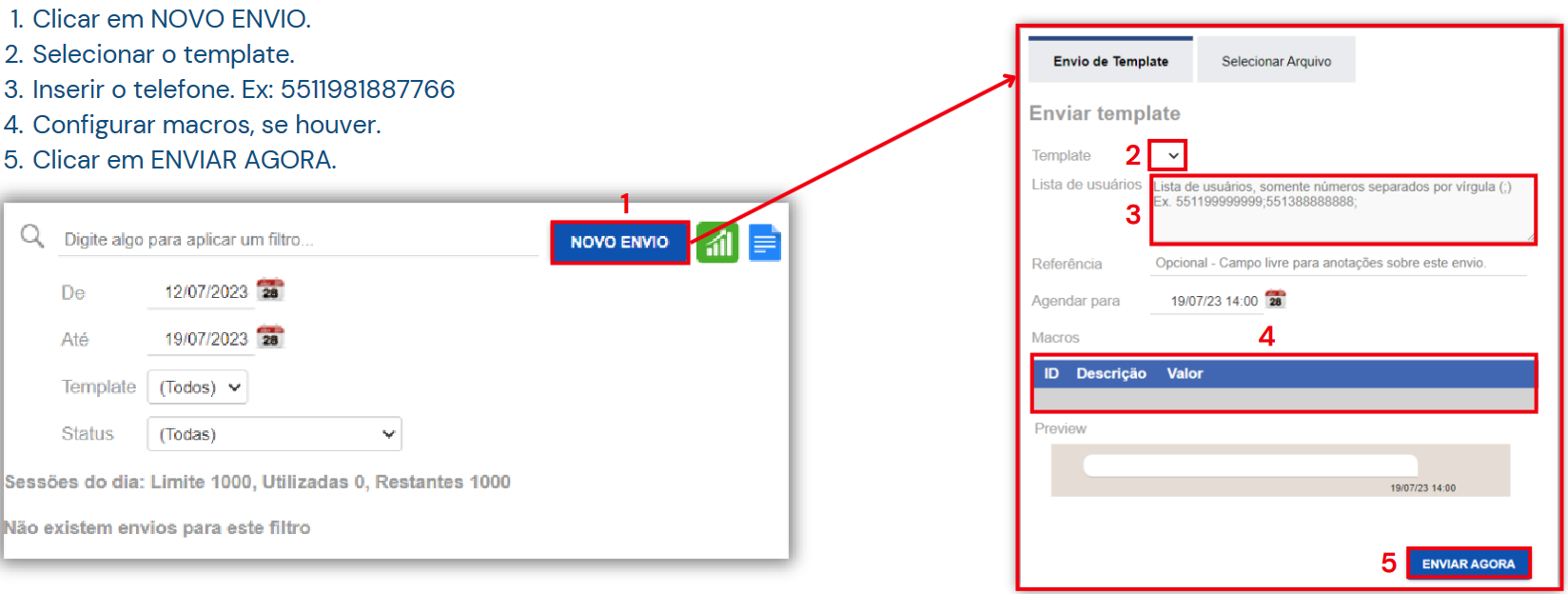
Macro é um parâmetro onde podemos substituir por um valor.
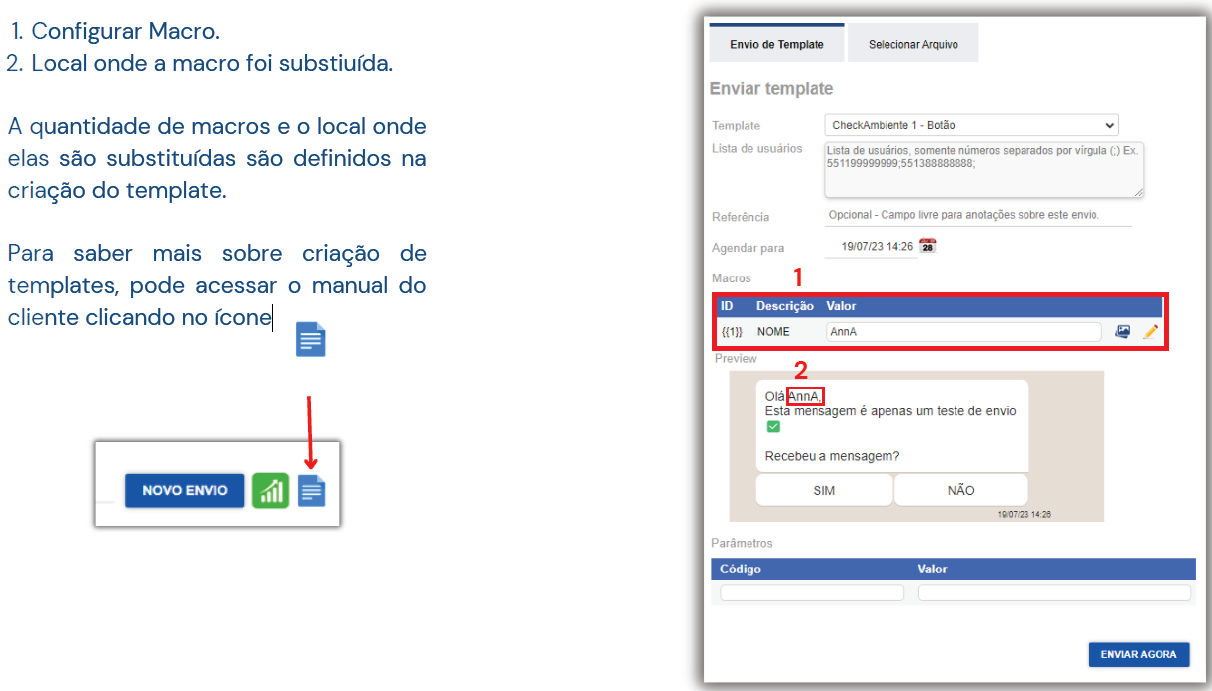
Para enviar um um template em forma de planilha devemos:
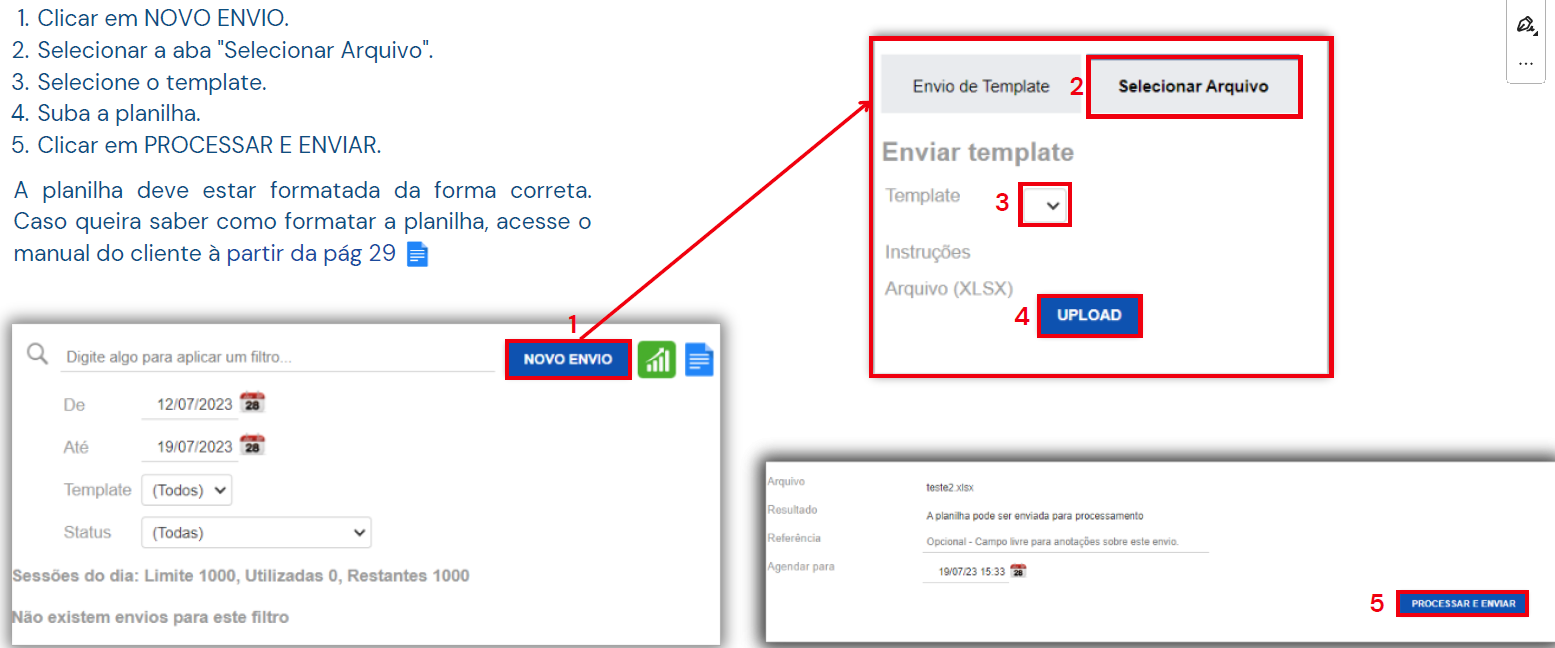
Através desta Aba é possível ativar,desativar e editar os templates de mensagens ativas cadastrados no sistema.
Para gerenciar templates, clique na aba templates.
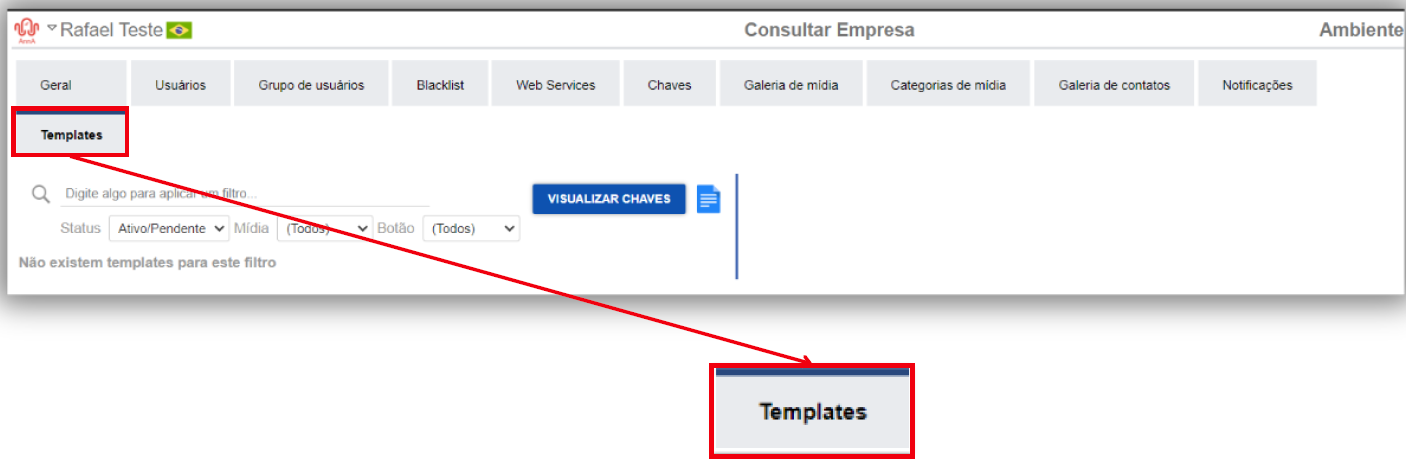
Para ativar ou desativar um template, devemos:
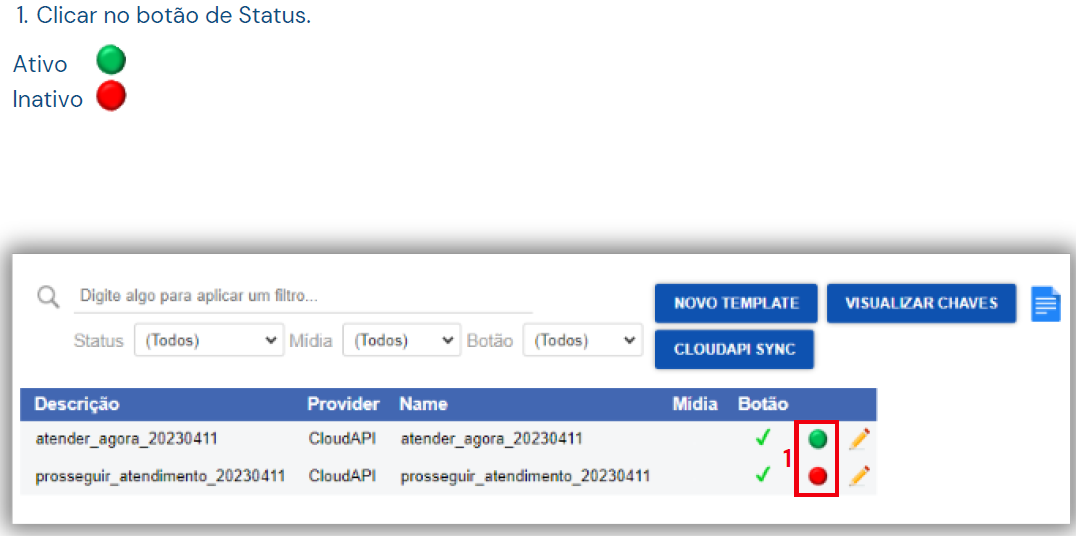
Para editar um template, devemos: